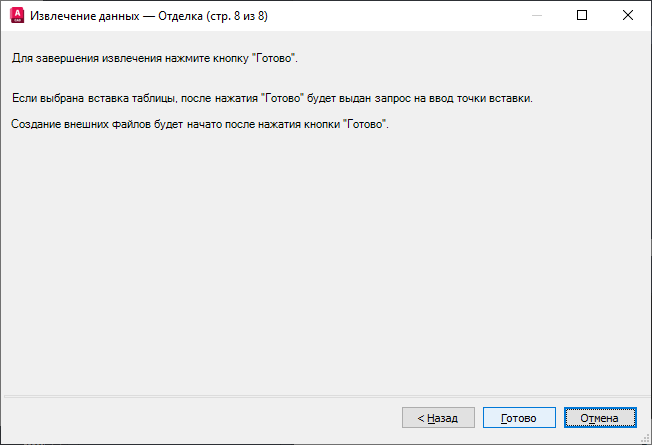Предоставляет пошаговые инструкции для извлечения информации из объектов, блоков и атрибутов, включая информацию в текущем чертеже или других чертежах.
ДАННЫЕИЗВЛ (команда) найти
Информация используется для создания таблицы извлечения данных в текущем чертеже или сохраняется во внешний файл, а также для обоих этих процессов.
Список параметров
Мастер извлечения данных содержит следующие страницы:
- Начало
- Определение источника данных
- С выбором объектов
- Выбор свойств
- Исправление данных
- Выбор типа вывода
- Стиль таблиц
- Готово
Начало
Запускает процесс извлечения данных. Опции включают создание нового извлечения данных, использование шаблона или редактирование существующего извлечения данных.
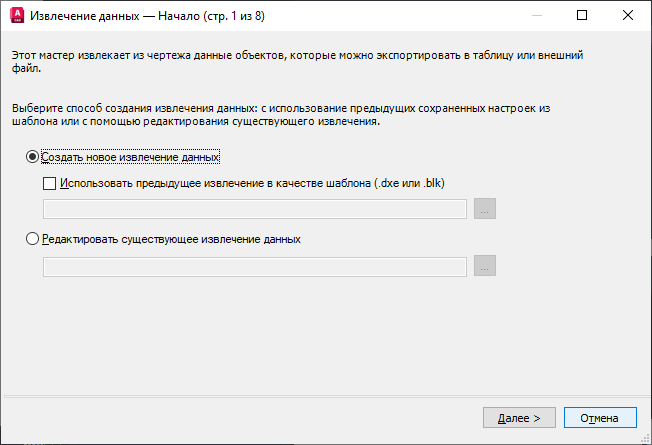
- Создание нового извлечения данных
-
Создание нового извлечения данных и его сохранение в DXE-файле. Можно также указать файл предыдущего извлечения (DXE или BLK) для использования в качестве файла шаблона.
- Использование предыдущего извлечения в качестве шаблона
-
Использует параметры настройки, предварительно сохраненные в файле извлечения данных (DXE) или файле шаблона извлечения атрибутов (BLK). При перемещении по программе Мастера каждая страница уже заполнена настройками, сделанными в файле шаблона. Эти настройки можно изменить. Нажмите кнопку [...], чтобы выбрать файл в стандартном диалоговом окне выбора файлов.
- Редактирование существующего извлечения данных
-
Позволяет модифицировать существующий файл извлечения данных (DXE). Нажмите кнопку [...], чтобы выбрать файл для извлечения данных в стандартном диалоговом окне выбора файлов.
Определение источника данных
Укажите файлы чертежей, включая папки, из которых необходимо извлечь данные. Позволяет выбрать объекты в текущем чертеже, чтобы извлечь информацию.
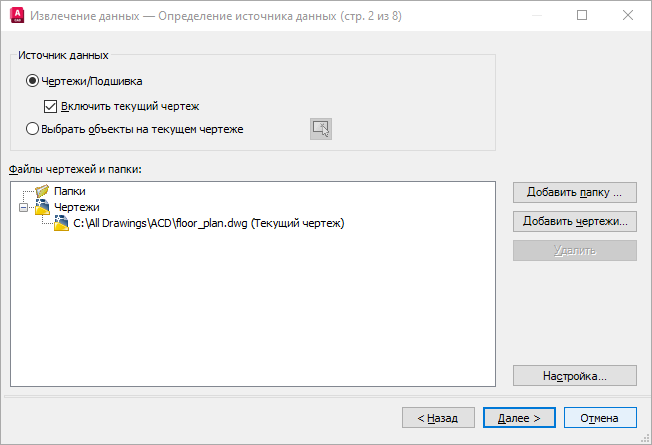
"Источник данных"
- Чертежи/Подшивка
-
Делает доступными кнопки "Добавить папку" и "Добавить чертежи", давая возможность установить чертежи и папки для извлечения. Чертежи и папки для извлечения перечислены в виде "Файлы чертежей".
- Включение текущего чертежа
-
Включает текущий чертеж в извлечение данных. Текущий чертеж может быть пустым (не содержать объектов), если для извлечения выбраны дополнительные чертежи.
- Выбор объектов в текущем чертеже
-
Делает доступной кнопку "Выбор объектов на текущем чертеже", позволяя выбрать объекты для извлечения данных.
- Кнопка "Выбор объектов"
-
Позволяет временно выйти из Мастера для выбора объектов и блоков на текущем чертеже.
- Файлы и папки чертежей
-
Перечисляет выбранные файлы и папки чертежей Отмеченные папки включаются в извлечение.
- Добавление папки
-
Отображает диалоговое окно "Параметры добавления папок", в котором можно определить папки для включения их в извлечение данных.
- Добавление чертежей
-
Отображает стандартное диалоговое окно выбора файла, в котором можно указать чертежи, включаемые в извлечение данных.
- Удалить
-
Удаляет проверенные чертежи или папки, перечисленные в списке "Файлы и папки чертежей", из извлечения данных.
- Настройки
-
Отображает диалоговое окно "Извлечение данных – Дополнительные параметры", в котором можно установить параметры извлечения данных.
Контекстное меню папок
Контекстное меню для папок (и чертежей, входящих в выбранную папку) выводится после явного добавления папки с помощью кнопки "Добавить папку".
- Редактировать параметры папок
-
Отображает диалоговое окно "Параметры добавления папок", в котором можно определить папки, используемые для извлечения данных. Чертежи в выбранных папках контролируются на предмет изменения данных.
- Удалить
-
Удаляет выбранную папку.
- Выбрать все
-
Выбирает все чертежи в выбранной папке.
- Отменить выбор
-
Отменяет выбор всех чертежей в выбранной папке.
- Инвертировать выбор
-
Инвертирует выбор элементов в выбранной папке.
Выбрать объекты
Устанавливает типы объектов (блоки и не-блоки) и информацию для чертежей, которые будут извлечены.
Допустимые объекты проверены по умолчанию. Объекты, которые не существуют в выбранном чертеже, не проверяются. Чтобы изменить порядок сортировки на обратный, следует щелкнуть на заголовке столбца. Размеры столбцов могут быть изменены. Данные свойств из проверенных объектов отображены на странице "Выбор свойств".
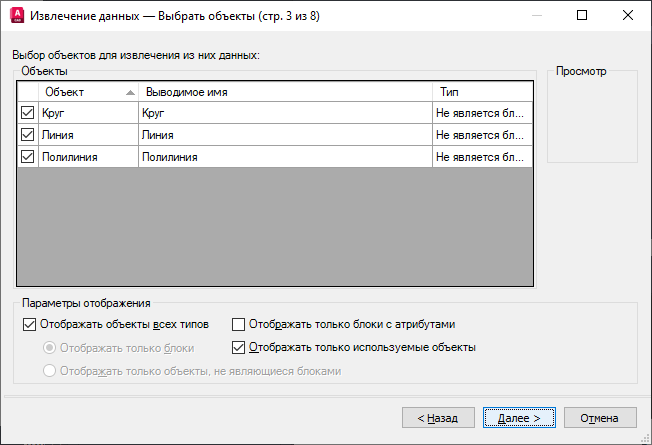
Объекты
- Объект
-
Отображает каждый объект по его имени. Блоки перечислены по именам блоков. Не-блоки перечислены по именам их объектов.
- Выводимое имя
-
Обеспечивает место для ввода дополнительного альтернативного имени для объекта, как только он появится в извлеченной информации. Выберите выводимое имя, щелкните правой кнопкой мыши на списке и выберите "Редактировать выводимое имя".
- Тип
-
Отображает, является или нет объект блоком.
- Образец
-
Отображает миниатюру проверенного блока в просмотре списка объектов.
Параметры отображения
- Отображать объекты всех типов
-
Отображает список всех типов объекта (блоков и не-блоков) в представлении списка объектов. Данный параметр используется по умолчанию.
- Отображать только блоки
-
Отображает одни только блоки в представлении списка объектов.
- Отображать только объекты, не являющиеся блоками
-
Отображает в представлении списка объектов только те объекты, которые не являются блоками.
- Отображать только блоки с атрибутами
-
Отображает в представлении списка объектов только те блоки, которые содержат атрибуты. Динамические блоки включены в список, если для них назначены специальные свойства (например, операции и параметры).
- Отображать только используемые объекты
-
Отображает в представлении списка объектов те объекты , которые существуют в выбранных чертежах.
Выбор свойств
Управляет извлечением объекта, блока и свойств чертежа.
Каждая строка отображает имя свойства, его отображаемое имя и категорию.
Щелкните правой кнопкой мыши на заголовке столбца и используйте опции контекстного меню, чтобы установить флажки или снять флажки со всех элементов, инвертировать набор выбранных элементов или отредактировать отображаемое имя. Чтобы изменить порядок сортировки на обратный, следует щелкнуть на заголовке столбца. Размеры столбцов могут быть изменены.
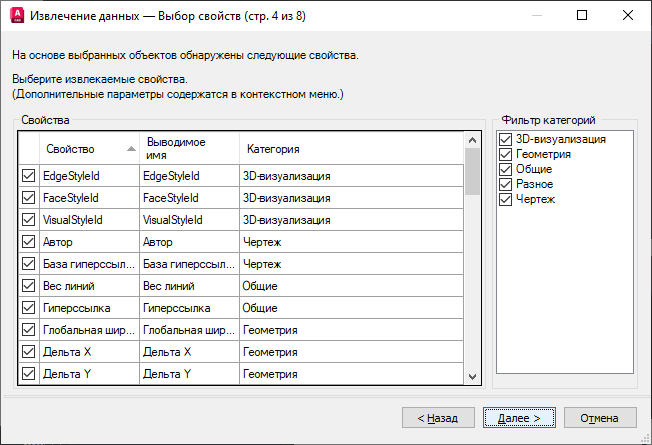
Свойства
- Свойство
-
Отображает свойства объектов, выбранных на странице "Выбор объектов". Список свойств отфильтрован согласно категориям фильтра, которые можно выбирать. Свойства совпадают с теми, что перечислены в палитре свойств.
- Выводимое имя
-
Обеспечивает место для ввода дополнительного альтернативного имени для объекта, как только он появится в извлеченной информации. Выберите выводимое имя свойств, щелкните правой кнопкой мыши на списке и выберите "Редактировать выводимое имя".
- Категория
-
Отображает категорию для каждого свойства. Например, категория «Общие» обозначает общие свойства объекта, такие как цвет или слой. «Атрибуты» обозначает пользовательские атрибуты. «Динамические» обозначает пользовательские данные о свойстве динамических блоков. Категории аналогичны тем, которые перечислены в палитре свойств.
Фильтр категорий
- Список категорий свойств
-
Отображает список категорий, которые извлечены из списка свойств. Неотмеченные категории фильтруют список свойств. Доступные категории: "Трехмерная визуализация", "Атрибуты", "Чертеж", "Динамические блоки", "Общие", "Геометрия", "Прочие", "Образец", "Таблица" и "Текст".
Контекстное меню сетки свойств
- Выбрать все
-
Выбирает все свойств в сетке свойств.
- Отменить выбор
-
Отменяет выбор всех свойств в сетке свойств.
- Инвертировать выбор
-
Инвертирует текущие отметки элементов в сетке свойств.
- Редактирование выводимого имени
-
Позволяет осуществлять контекстное редактирование отображаемого имени свойства для выбранной строки.
Исправление данных
Изменяет структуру таблицы извлечения данных. Можно переупорядочивать и сортировать столбцы и отфильтрованные результаты, добавлять столбцы формул и итоговые строки и создавать связь с данными таблицы Microsoft Excel.
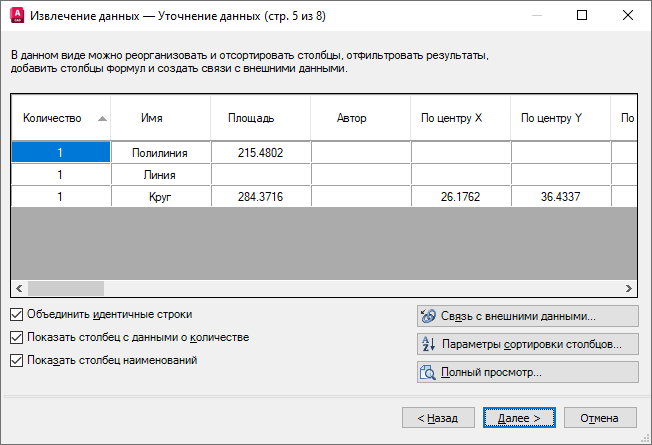
Просмотр сетки данных
- Столбцы
-
Отображает свойства в колоночном формате, так, как они были указаны на странице "Выбор свойств". Щелкните правой кнопкой мыши на любом заголовке столбца, чтобы отобразить контекстное меню опций. Столбец с данными о количестве и столбец с именами отображаются по умолчанию. Значки отображаются в заголовках столбцов для вставленных столбцов формул и столбцов, извлеченных из таблицы Microsoft Excel.
- Объединить идентичные строки
-
Группирует идентичные записи по строкам в таблице. Заменяет столбец с данными о количестве суммой всех объединенных объектов.
- Показать столбец с данными о количестве
-
Отображает столбец с данными о количестве в сетке.
- Показать столбец наименований
-
Отображает столбец с именами в сетке.
Связь с внешними данными
Отображает диалоговое окно "Связь с внешними данными", в котором можно создать связь между извлеченными данными чертежа и данными в таблице Excel.
Параметры сортировки столбцов
Отображает диалоговое окно "Сортировка столбцов", в котором можно отсортировать данные в нескольких столбцах.
Полный просмотр
Отображает полный образец итогового файла вывода, включая связанные внешние данные, в текстовом окне. Образец предназначен только для просмотра.
Контекстное меню столбцов
- Сортировка в порядке убывания
-
Сортировка данных столбца в порядке убывания.
- Сортировка в порядке возрастания
-
Сортировка данных столбца в порядке возрастания.
- Параметры сортировки столбцов
-
Отображает диалоговое окно "Сортировка столбцов", в котором можно отсортировать данные в нескольких столбцах.
- Переименование столбца
-
Позволяет осуществить контекстное редактирование выбранного имени столбца.
- Скрыть столбец
-
Скрывает выбранный столбец.
- Показать скрытые столбцы
-
Отображает скрытые столбцы. Параметры подменю включают в себя отображение всех скрытых столбцов.
- Выбрать формат данных столбца
-
Отображает диалоговое окно "Задание формата ячеек", в котором можно установить тип данных для ячеек в выбранном столбце.
- Вставка столбца с формулой
-
Отображает диалоговое окно "Вставка столбца с формулой", где можно задать формулу, вставляемую в таблицу. Вставка столбца с формулой справа от выделенного столбца. Существующий столбец формул не может использоваться в качестве значения для другого столбца формул.
- Редактирование столбца с формулой
-
Отображение диалогового окна "Редактирование столбца с формулой". Доступ к этому параметру возможен только при выборе столбца с формулой.
- Удаление столбца с формулой
-
Удаляет выбранный столбец с формулой. Доступ к этому параметру возможен только при выборе столбца с формулой.
- Объединить режим записи
-
Отображает числовые данные в выбранном столбце как отдельные значения или сворачивает идентичные по свойствам строки в одну строку и отображает сумму всех числовых данных в выбранном столбце. Этот параметр доступен, если установлен флажок "Объединить идентичные строки" и выбранный столбец содержит числовые данные.
- Показать столбец с данными о количестве
-
Отображает столбец с данными о количестве, в котором перечислены величины каждого свойства.
- Показать столбец наименований
-
Отображает столбец наименований, который показывает имя каждого свойства.
- Вставить строку итога
-
Отображает подменю с параметрами для суммы, макс., мин. и среднего. Создает строку итога для выбранного столбца, которая расположена ниже всех строк данных и отображает значения, вычисленные в соответствии с выбранной арифметической функцией. Этот параметр доступен только для столбцов с числовым типом данных.
- Сумма
-
Отображает сумму всех величин в выбранном столбце в строке итога.
- Макс.
-
Отображает максимальную величину в выбранном столбце в строке итога.
- Мин.
-
Отображает минимальную величину в выбранном столбце в строке итога.
- Среднее
-
Отображает среднее (арифметическое) значение в выбранном столбце в строке итога.
- Удалить итоговую строку
-
Удаляет итоговую строку. Этот параметр доступен, если существует итоговая строка.
- Параметры фильтра
-
Отображение диалогового окна «Фильтр <ИмяСтолбца>», в котором можно задать условия фильтрации для выбранного столбца.
- Сброс фильтра
-
Восстанавливает фильтр по умолчанию для выбранного столбца.
- Сброс всех фильтров
-
Восстанавливает фильтр по умолчанию для всех столбцов, которые имеют фильтры.
- Копировать в буфер
-
Копирует все ячейки данных, включая имена столбцов, в буфер обмена.
Выбор типа вывода
Устанавливает тип вывода, по которому извлекаются данные.
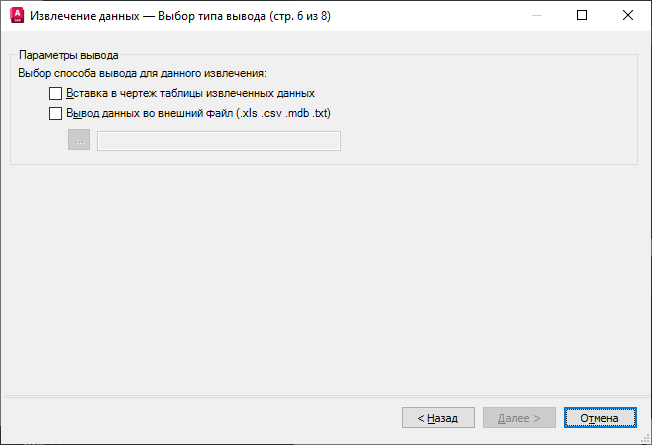
Параметры вывода
- Вставка таблицы извлечения данных в чертеж
-
Создает таблицу, которая заполняется извлеченной информацией. При нажатии кнопки "Готово" на странице "Готово" появляется запрос на вставку таблицы в текущий чертеж.
- Вывод данных во внешний файл
-
Создает файл извлечения данных Нажмите кнопку [...], чтобы выбрать формат файла в стандартном диалоговом окне выбора файлов. Доступные форматы файла - Microsoft Excel (XLS), формат файла в виде текста, разделенного запятыми (CSV), Microsoft Access (MDB) и формат файла в виде текста, разделенного символами табуляции (TXT). По нажатию кнопки "Готово" на конечной странице создается внешний файл.
Максимальное число столбцов, которые могут быть экспортированы в XLS- и MDB-файл, - 255.
Стиль таблиц
Управление внешним видом таблицы извлечения данных. Данная страница отображается, только если на странице "Изменить вывод" выбрана таблица AutoCAD.
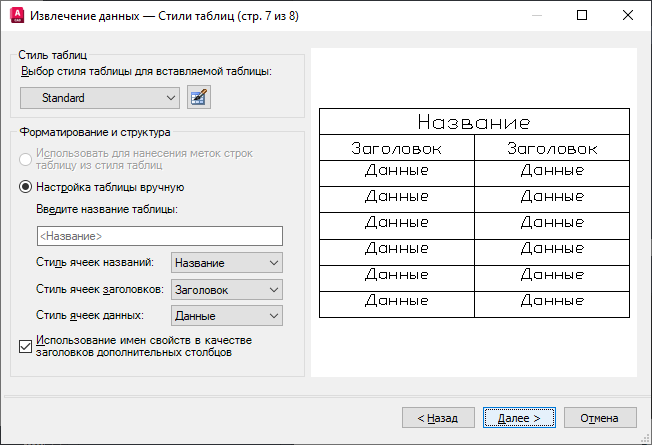
Стиль таблиц
- Выбор стиля таблицы, используемого для вставленной таблицы
-
Имя стиля таблицы. Нажмите кнопку "Стиль таблицы", чтобы отобразить диалоговое окно "Стиль таблиц", или выберите стиль таблицы в раскрывающемся списке, определенном в чертеже.
Форматирование и структура
- Использовать для нанесения меток строк таблицу из стиля таблиц
-
Создает таблицу извлечения данных с набором верхних строк, которые содержат ячейки-метки, и нижним набором строк-меток, которые содержат ячейки заголовка и итоговой строки. Извлеченная информация вставляется между верхними и нижними строками метки. Этот параметр доступен, только когда выбранный стиль таблицы содержит таблицу шаблона.
- Ручная настройка таблиц
-
Позволяет вручную ввести заголовок таблицы и задать стили заголовка таблицы, заголовков столбцов и ячеек данных.
- Введите название таблицы
-
Указывает название таблицы. При обновлении таблицы данная строка перезаписана не будет. Если выбран стиль таблицы по умолчанию СТАНДАРТ, в таблицу будет включена строка заголовка. Если выбран стиль таблицы без строки заголовка, данный параметр недоступен.
- Стиль ячеек названий
-
Указывает стиль ячейки заголовка таблицы. Щелкните на раскрывающемся списке, чтобы выбрать стиль ячейки заголовка таблицы, определенный в выбранном стиле таблицы.
- Стиль ячеек заголовков
-
Устанавливает стиль для строки заголовка. Щелкните на раскрывающемся списке, чтобы выбрать стиль ячейки, определенный в выбранном стиле таблицы.
- Стиль ячеек данных
-
Устанавливает стиль ячейки данных. Щелкните на раскрывающемся списке, чтобы выбрать стиль ячейки, определенный в выбранном стиле таблицы.
- Использование имен свойств в качестве заголовков дополнительных столбцов
-
Включает заголовки столбца и использует выводимое имя в качестве строки заголовка.
Предварительный просмотр изображения
Просмотр листа таблицы. Если стиль таблицы не предусматривает строку заголовка, ничего не отобразится.
Готово
Заканчивает процесс извлечения данных свойств объекта, которые были указаны в мастере, и создает тип вывода, указанный на странице "Выбрать вывод". Если связывание данных и сопоставление столбцов для таблицы Excel были определены в диалоговом окне "Связь с внешними данными", данные, выбранные в таблице, также извлекаются.
Если был выбран параметр "Вставка таблицы извлечения данных в чертеж" на странице "Выбор типа вывода", то при нажатии кнопки "Готово" будет выдан запрос на вставку таблицы в чертеж.
Если был выбран параметр "Вывод данных во внешний файл", извлеченная информация сохраняется в указанном типе файла.